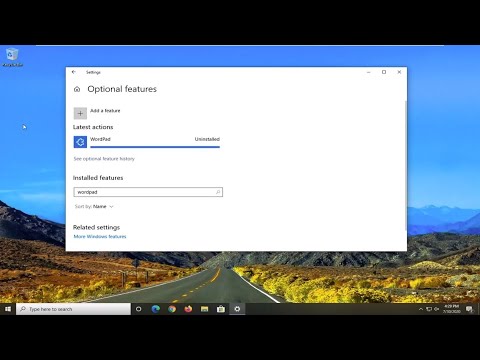Ako ste naišli na crni zaslon s porukom - Ponovno podizanje sustava i odabir odgovarajućeg uređaja za podizanje sustava ili umetanje medija podizanja sustava u odabrani uređaj za podizanje sustava i pritisnite tipku, došli ste na pravo mjesto, kao što ćemo vam pokazati kako možete riješiti ovaj problem.
To je čest problem među njima koji su možda promijenili tvrdi disk ili umetnuli dodatni tvrdi disk. Nije bitno, bez obzira koristite li sustav Windows 10 ili stariju verziju sustava Windows - možete dobiti isti problem. Postoji mnogo ljudi koji žele nadograditi tvrdi disk instaliranjem dodatnog HDD-a, no kada to učine, postoji velika vjerojatnost dobivanja te poruke prilikom dizanja uređaja nakon promjene tvrdog diska
Taj se problem ponekad može pojaviti i zbog problema s softverom. Bez obzira na razlog, ako primite ovu pogrešku tijekom dizanja vašeg Windows računala, pogledajte hoće li vam ovaj popravak pomoći.

Ponovno podizanje sustava i odabir odgovarajućeg uređaja za podizanje sustava
Neki kažu da je ovo problem s tvrdim diskom i da korisnici moraju morati zamijeniti tvrdi disk. Drugi su također predložili da uklonite i ponovno umetnite RAM i provjerite žice na tvrdom disku. Ovi koraci, mogu na vrijeme riješiti vaš problem, ali to nije stvarno rješenje.
Korijen ovog problema je a Pogrešan prioritet pokretanja postaviti. To se može dogoditi zbog instalacije novog tvrdog diska, sekundarnog tvrdog diska, problematičnog softvera ili možda nešto drugo.
Da biste riješili taj problem, morate otvoriti BIOS postavke i promijeniti prioritet pokretanja.
Da biste unijeli BIOS vaše računalo, morate ponovno pokrenuti računalo i pritisnuti F12 kada se vaše računalo ponovno pokreće. Sada, to ovisi o matičnoj ploči, ali većina popularnih proizvođača matične ploče ima F12 kao zadani ključ za otvaranje BIOS-a. Možete dobiti popup ovako:

Ako je vidite, upotrijebite tipke sa strelicama za odabir Unesite postavke i pritisnite tipku Enter. Općenito, ovaj se zaslon ne pojavljuje, ali ako dobijete, možete putem BIOS-a posjetiti Unesite postavke opcija.
Sada kad ćeš ovdje, dobit ćeš Boot Options, Koristite tipke sa strelicama za prebacivanje na tu određenu karticu. Na kartici Mogućnosti podizanja sustava možete pronaći
Koristite tipke sa strelicama za prebacivanje na tu određenu karticu. Na kartici Mogućnosti podizanja sustava možete pronaći
Na kartici Mogućnosti podizanja sustava možete pronaći Prioritet čizma ili Prioritet pogona tvrdog diska ili nešto slično ovome. Opet, ovisi o proizvođačima matične ploče.
Samo odaberite 1st Uređaj za podizanje sustava ili Boot Option # 1 i postavite tvrdi disk na 1st uređaj za podizanje sustava.

Nakon toga, morate spremiti promjenu. Zato ga spasi i izlazi.
Računalo će se ponovo pokrenuti i vaš je problem trebao nestati.
Vezane objave:
- Što je BIOS u računalima i kako funkcionira?
- Napravite Windows 10 Start, Run, Shutdown Brže
- Naši podaci, našu sebe: gostujući post i dokument o sigurnosnoj kopiji podataka
- Vodič za popravak matične ploče prijenosnog računala
- Kako provjeriti verziju BIOS-a u sustavu Windows 10